1、首先我们将素材拖入到画布中。
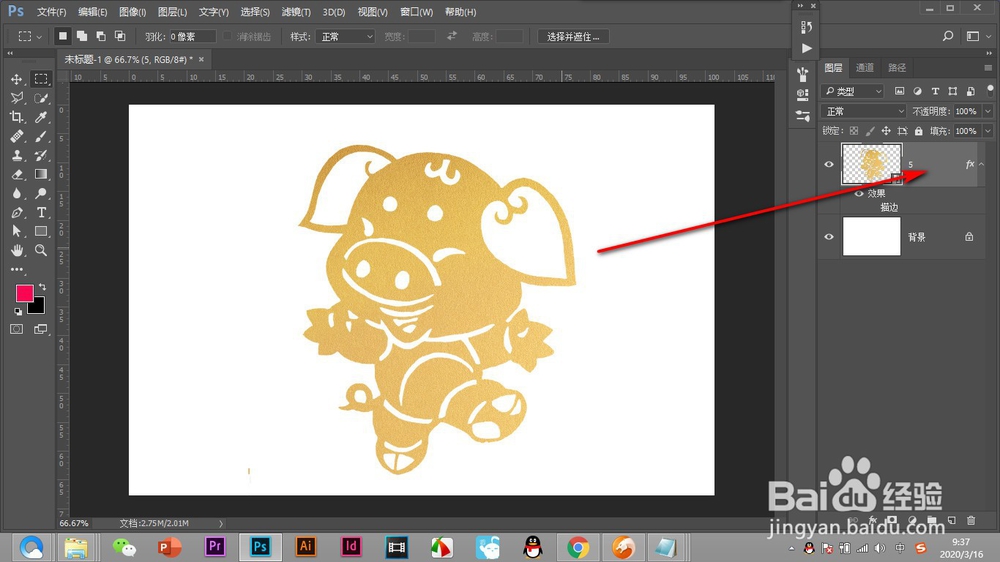
2、双击图层后半部分,打开图层样式点击颜色叠加的后方。

3、进入设置界面我们点击颜色,选择什么颜色,素材就会变为什么颜色。

4、然后我们点击渐变叠加,这时候要将颜色叠加关闭,不然不会显示。

5、添加一个彩虹渐变,这样素材就变为彩虹色了。

时间:2024-10-13 23:32:53
1、首先我们将素材拖入到画布中。
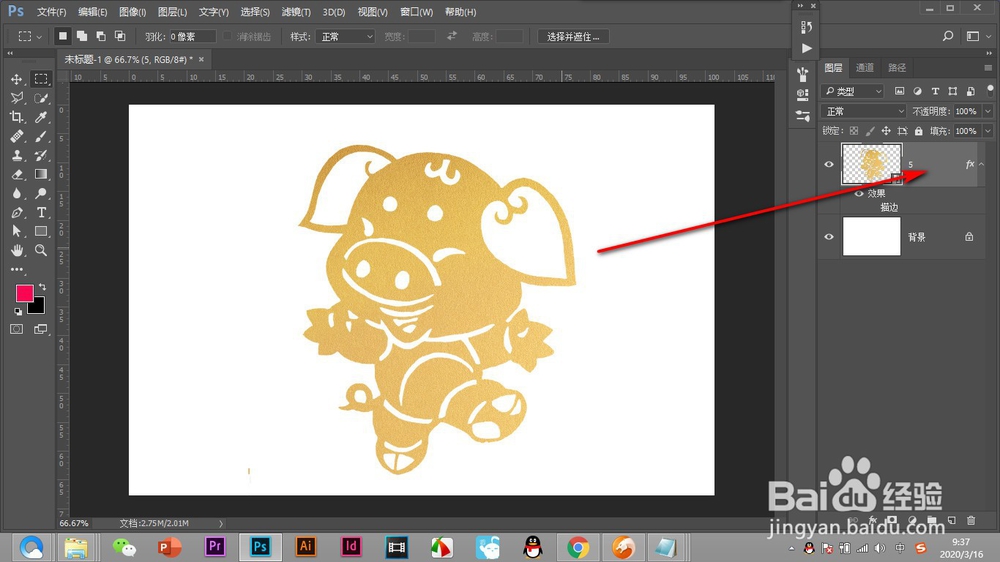
2、双击图层后半部分,打开图层样式点击颜色叠加的后方。

3、进入设置界面我们点击颜色,选择什么颜色,素材就会变为什么颜色。

4、然后我们点击渐变叠加,这时候要将颜色叠加关闭,不然不会显示。

5、添加一个彩虹渐变,这样素材就变为彩虹色了。

